Como usar “Find My iPhone” para rastrear e bloquear seu dispositivo perdido
Publicados: 2022-06-10Se você não consegue localizar o dispositivo Apple com frequência, certamente não estou fazendo nenhum julgamento. A Apple também não. O iPhone possui um recurso útil conhecido como Find My Network, que pode ajudar a localizar seu dispositivo em caso de perda. Encontrar sou um recurso útil que ajuda você a localizar seu telefone se ele desaparecer. O recurso Find My também permite que você acompanhe outros dispositivos dentro e fora do ecossistema Apple da Apple, tornando-o um ótimo presente para pessoas com muitas coisas para lembrar.
Há circunstâncias em que você precisa desativar o Find My iPhone. Então vamos entrar nisso.
Índice
- 1 Como ativar encontrar meu iPhone
- 2 Como adicionar um dispositivo para encontrar meu iPhone para dispositivos Air Pods, Apple Watch ou Beats
- 3 Como removo o dispositivo do Find My iPhone?
- 4 Como encontrar um iPhone offline
- 5 Localizando dispositivos de perto e de longe
- 6 Encontre meu iPhone no iCloud.
- 6.1 Configurar o iCloud
- 6.2 Localizar dispositivo
- 6.3 Usar o Modo Perdido
- 7 Conclusão
- 7.1 Relacionado
Como ativar encontrar meu iPhone
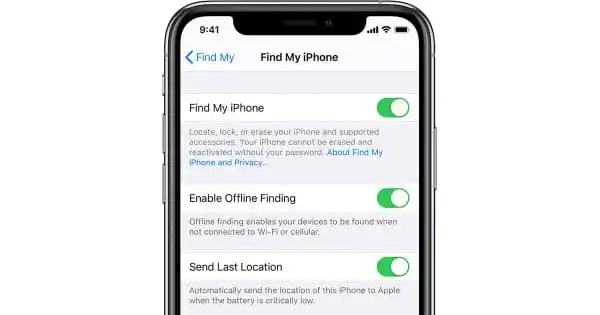
Este recurso Find My ajuda você a encontrar seu dispositivo quando ele é perdido. Não importa se você o perdeu em movimento ou mesmo se acha que está em casa. Ativar o Find My iPhone significa que você pode fazer login no seu ID Apple em um PC ou tablet e localizar seu iPhone em um mapa interativo.
Você também pode utilizar o Find My para acesso remoto para desativar seu iPhone para apagar todos os dados (se você acredita que é impossível recuperar) ou até mesmo reproduzir áudio para orientar os usuários até o local.
Tudo o que você precisa fazer para ativar o recurso é acessar Configurações . Em seguida, toque no seu nome na parte superior. Depois disso, abra o Find My iPhone e verifique se o Find Your iPhone está ativado.
É impossível ativar esse recurso remotamente. No entanto, ele deve ser ativado por padrão. No entanto, é sempre melhor estar seguro em vez de se arrepender (principalmente no caso de um dispositivo mais antigo) e certifique-se de ligá-lo quando receber seu iPhone. É aconselhável estar preparado para o pior cenário, mas tente garantir que você não precise usá-lo.
Como adicionar um dispositivo para encontrar meu iPhone para dispositivos Air Pods, Apple Watch ou Beats
Supondo que você tenha AirPods, AirPods Pro, Apple Watch ou qualquer fone de ouvido compatível com Beats conectado ao seu iPhone, eles serão integrados automaticamente ao Find My quando esse telefone estiver.
Isso contrasta com a noção de que esses dispositivos estão próximos do seu iPhone, portanto, monitorar o telefone significaria rastreá-los. Os dispositivos têm sua entrada exclusiva no Find My. Encontre meu sistema.
Todos eles são acessíveis por direito próprio; cada um deles pode ser feito para soar quando o dispositivo tiver alto-falantes - e eles podem ser removidos individualmente.
Como removo o dispositivo do Find My iPhone?
O método mais fácil de fazer isso é usar o computador usando o iCloud.com, que também é o método mais simples para localizar seu iPhone.
1. Faça login na sua conta do iCloud via iCloud.com (pode exigir autenticação dependendo do dispositivo que você está usando para se conectar).
2. Clique em Encontrar meu iPhone.
3. toque em “Todos os dispositivos”.
4. Selecione o dispositivo que deseja excluir.
5. Clique em “Remover da conta”.
6. Ele solicitará que você confirme que removeu o código e se autenticou usando sua senha do iCloud. Esta será uma confirmação formal da exclusão.
Como encontrar um iPhone offline
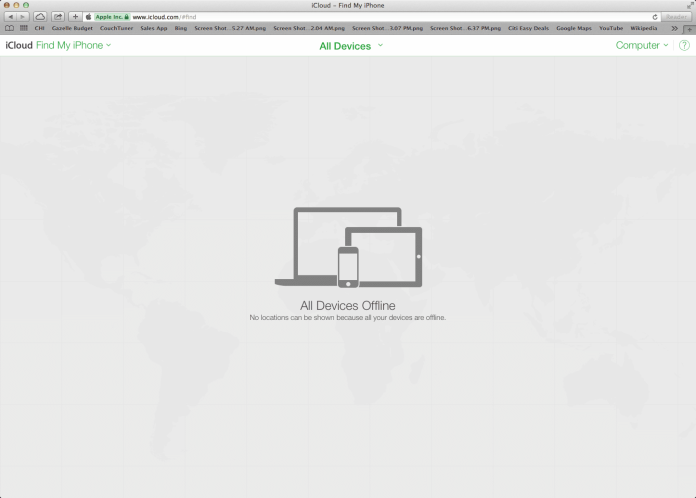
Se você iniciar o Find My, verá várias opções, independentemente de estar executando o iOS 15 ou não. Ele primeiro informará o nível da bateria; no entanto, isso não é nada para se preocupar.
Se o Find My estiver funcionando, ele deve fornecer instruções. Se ainda estiver inativo, você tem opções.
Embora possa parecer ineficaz, você deve primeiro clicar no botão Reproduzir som . É altamente improvável que isso funcione, especialmente se o seu iPhone aparecer offline . No entanto, você ficará chocado se descobrir seu telefone dessa maneira. (Veremos as outras opções disponíveis nesta tela em breve. É importante pesquisar diferentes métodos antes de usá-los.)

O método mais eficaz para encontrar seu dispositivo é se preparar com antecedência. Para configurar seu dispositivo, você acessará Configurações , selecionará seu nome e clicará em Pesquisar meu, Encontrar meu iPhone e Compartilhar meu local . Isso enviará as informações de localização que seu smartphone possui para a Apple continuamente ao instalar o iOS 15 ou quando a bateria estiver fraca quando você estiver executando uma versão anterior.
Esta é a melhor chance de localizar seu dispositivo. No entanto, não ajudará quando for movido para um local diferente ou a função tiver sido desativada.
Se você estiver usando o Google Maps em seu telefone, é possível rastrear sua localização usando a Linha do tempo do Google Maps .
Também é uma boa ideia entrar em contato com seu provedor de serviços para celular. Se você tiver um número de série e um número IMEI (International Mobile Equipment Identity) , seu provedor de serviços poderá rastrear sua localização.
Você pode voltar ao lugar em que esteve no passado e rezar para localizar seu telefone sem precisar de tecnologia adicional. Caso contrário, você precisará manter os dedos cruzados para quando alguém o encontrar. Notificar quando encontrado pode ser ativado; nesse caso, vale a pena verificar em Find My caso isso ocorra.
Localizando dispositivos de perto e de longe
Se você perdeu seus AirPods no trabalho, abra o aplicativo Find My no seu iPhone e procure-os usando o aplicativo. Se você os perdeu em Londres, inicie o aplicativo Find My no seu iPhone e faça a mesma coisa.
O problema é que as informações que o aplicativo fornece provavelmente virão de lugares diferentes.
Dispositivos perdidos localmente aparecem desde que notificaram você sobre sua localização ou estão próximos o suficiente para receber um convite para fazer o som. Dispositivos perdidos em outras cidades de outros países podem aparecer porque estão próximos da localização de outro dispositivo Apple.
É praticamente garantido que eles estarão perto do proprietário do equipamento da Apple, e você quase certamente estará bem próximo a ele, já que está olhando para o aplicativo no seu iPhone no momento.
Find My network é a primeira indicação do próximo sistema “AirTags” da Apple. Diz-se que este sistema funciona de forma semelhante ao sistema de rastreamento Tile e agora está integrado ao renomado aplicativo Find My.
Mas, então, é cada dispositivo que você adicionou, haverá uma ocasião em que você terá que se livrar de alguns ou de todos. Portanto, você pode ter uma longa lista ou talvez já tenha vendido um dos dispositivos.
Encontre meu iPhone no iCloud.
Se você perdeu seu iPhone ou suspeita que ele pode ser roubado de você, você pode utilizar o iCloud usando o navegador da web para encontrar o dispositivo ausente ou proteger suas informações pessoais.
Configurar o iCloud
- Para localizar seus dispositivos no iCloud, acesse www.icloud.com/find
- Faça login usando sua conta do iCloud.
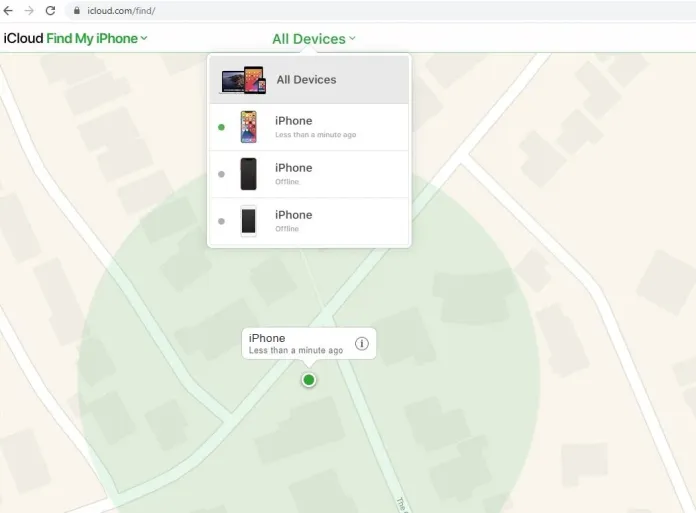
Localizar dispositivo
Confira os locais de localização dos dispositivos iOS nos mapas.
- Navegue até www.icloud.com/find
- Digite seu ID Apple e senha e clique em Entrar.
- Selecione para mostrar todos os dispositivos (parte superior na tela).
- Selecione o dispositivo que você gostaria de encontrar.
- Se o seu dispositivo estiver online, a localização do dispositivo é exibida no mapa.
Se estiver offline: você poderá ter uma exibição de status sob o nome do dispositivo. Certifique-se de verificar a opção de notificação quando eu encontrá-la para receber uma mensagem quando ela for encontrada.
Usar o modo perdido
Bloqueie com segurança seu dispositivo iOS online e mostre uma mensagem personalizada com os números de contato. O localizador do dispositivo poderá ver a mensagem personalizada e poderá discar o número.
Conclusão
Espera-se que você não perca um iPhone, perca o MacBook ou esqueça que deu o iPad para um ente querido que não está feliz com ele.
Quando você faz isso, o Find My device é uma ajuda. Se a introdução de dispositivos de terceiros pela Apple em seu sistema não for suficiente para ajudar, muitas pessoas ficarão cientes da melhor maneira de utilizar esse maravilhoso recurso da Apple.
Obtenha serviços ilimitados de design gráfico e de vídeo no RemotePik, reserve sua avaliação gratuita
Para se manter atualizado com as últimas notícias de eCommerce e Amazon, assine nossa newsletter em www.cruxfinder.com
